Configurar su cuenta de correo cPanel para poder enviar y recibir correos desde su dispositivo iOS (iPhone e iPad) es muy sencillo.
Tan sólo debe seguir las siguientes instrucciones en su dispositivo móvil:
1) Haga click en "Ajustes" > "Correo" 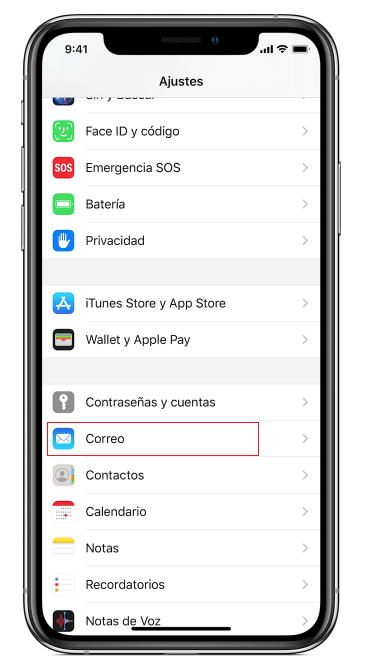
2) Haga clic en "Añadir cuenta"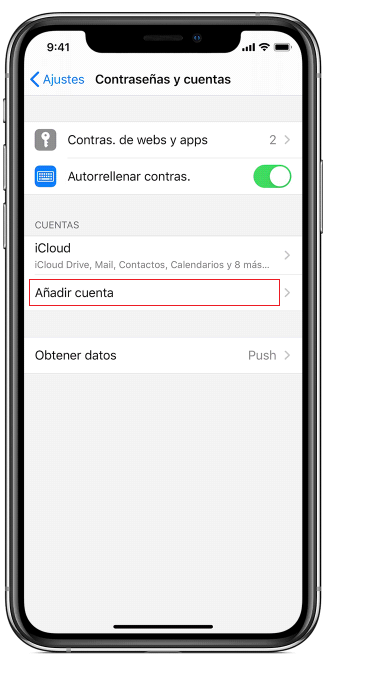
3) Seleccione en las opciones de servidor de correo: "Otra"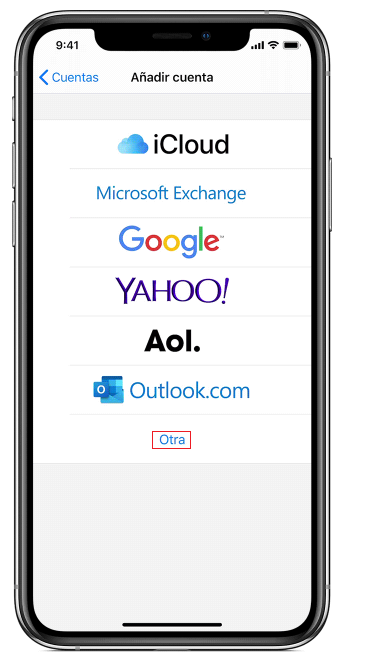
4) Seleccione "Nueva cuenta" y añade los siguientes datos.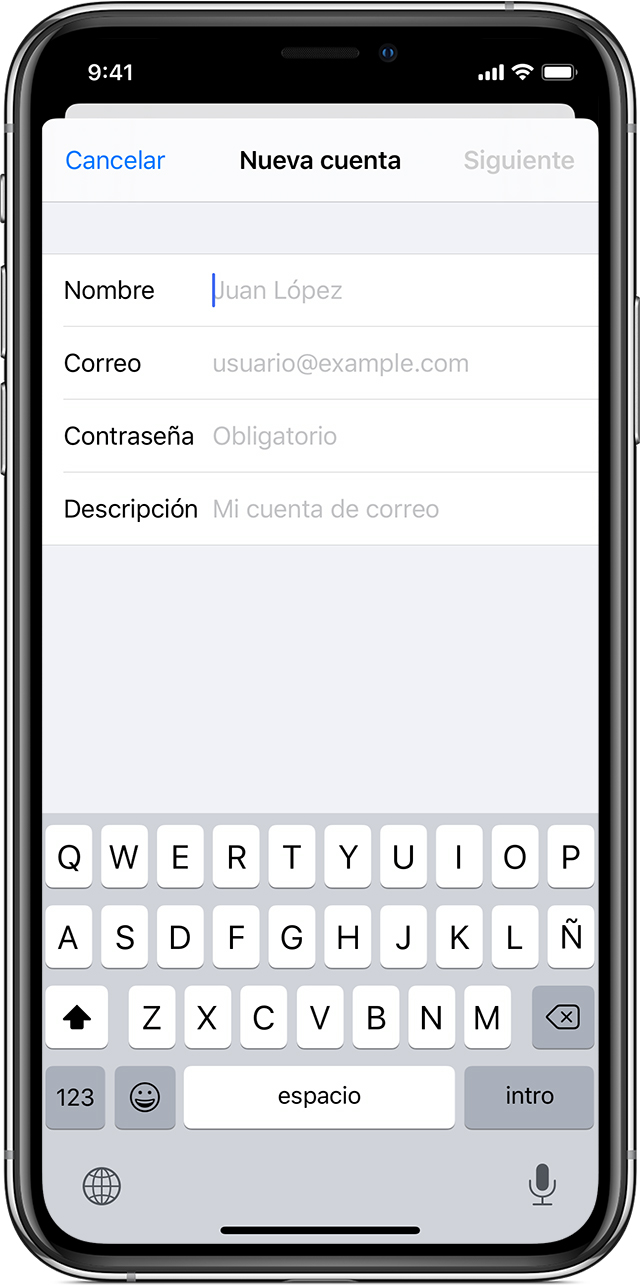
- Nombre: Escriba su nombre
- Email: Escriba su dirección de correo. Ejemplo: nombre@sudominio.com
- Contraseña: Escriba la contraseña de su cuenta de correo.
- Descripción: Escriba, si lo desea, una descripción informativa de su cuenta de correo.
Haga click en "Siguiente".
5) Escoja el tipo de correo "IMAP" o "POP"
(Si selecciona "IMAP", los correos se sincronizarán con el servidor, de modo que si usted elimina un correo electrónico en su dispositivo móvil, este correo se eliminará también en el servidor.
En cambio, si selecciona "POP", podrá configurar su cuenta para dejar una copia del correo en el servidor, de modo que pueda acceder a ese correo desde cualquier otro dispositivo).
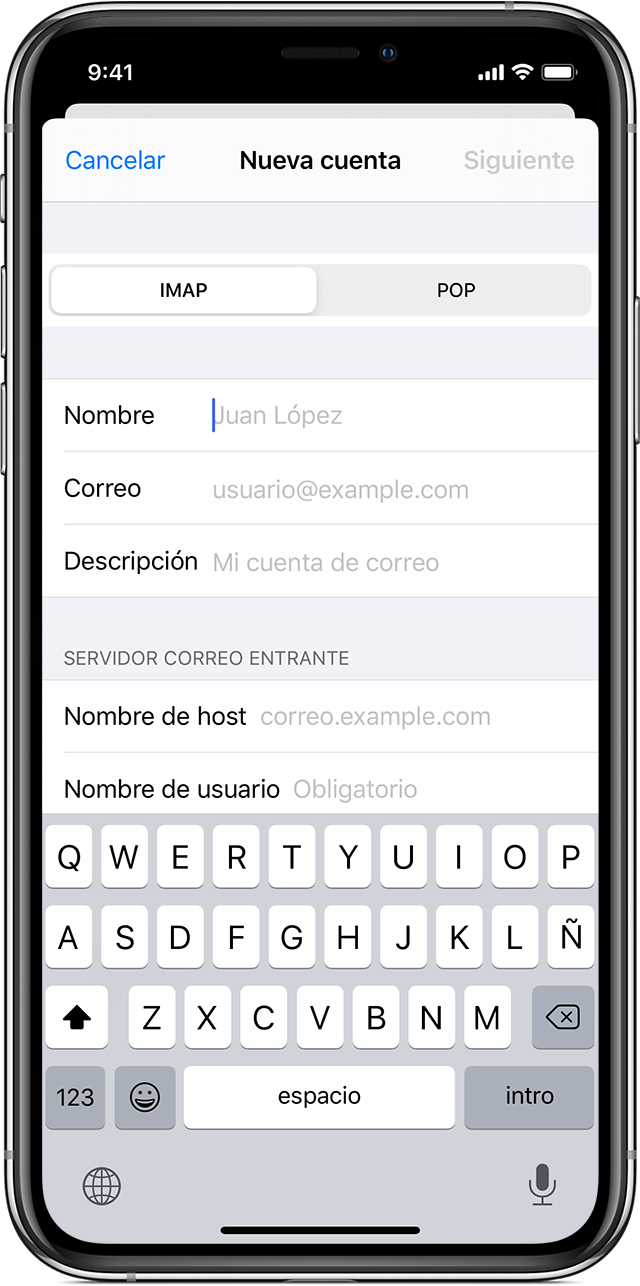
Configure el servidor de correo entrante.
- Nombre del Host: mail.sudominio.com (sustituya "sudominio.com" por su dominio real).
- Usuario: Escriba su cuenta de correo.
- Contraseña: Escriba la contraseña de su cuenta de correo.
Configure el servidor de correo saliente.
- Nombre del Host: mail.sudominio.com (sustituya "sudominio.com" por su dominio real).
- Usuario: Escriba su cuenta de correo.
- Contraseña: Escriba la contraseña de su cuenta de correo.
Si le aparece el mensaje "No se puede verificar la identidad" escoja "Continuar" (este mensaje puede aparecer hasta dos veces).
Haga click en "Guardar".




























